VPN-ის დამატების მარტივი გზები სწრაფი წვდომისთვის
- Windows 11 Taskbar არის მომხმარებლის ინტერფეისის ელემენტი, რომელიც გამოჩნდება ეკრანის ბოლოში.
- ის საშუალებას გაძლევთ იპოვოთ და გაუშვათ პროგრამები Start მენიუში, ან ნახოთ ნებისმიერი პროგრამა, რომელიც ამჟამად ღიაა.
- თქვენ შეგიძლიათ დაამატოთ პროგრამები, როგორიცაა თქვენი VPN დავალების პანელზე მოხერხებულობისა და გაუმჯობესებული პროდუქტიულობისთვის.
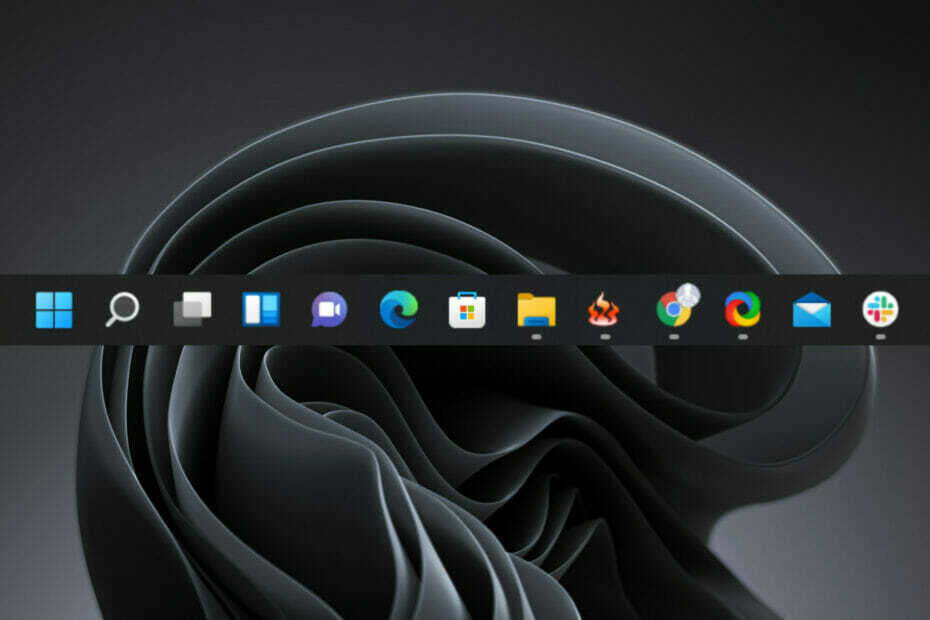
VPN არის ინსტრუმენტი, რომელიც დაგეხმარებათ ონლაინ დაცვაში. მისი დამატება ამოცანების პანელზე თქვენს Windows 11-ზე ძალიან მოსახერხებელია. ის ქმნის დაშიფრულ გვირაბს თქვენს მოწყობილობასა და VPN სერვერს შორის.
გამოყენებით ა საიმედო და ეფექტური VPN გეხმარებათ თქვენი IP მისამართის, მდებარეობისა და აქტივობის დამალვაში ჰაკერების ცნობისმოყვარე თვალისგან. მაშასადამე, გონივრულია მისი ჩართვა დავალების პანელზე ხელმისაწვდომობის გასაადვილებლად. ასე რომ, მოდით გავარკვიოთ, როგორ შეგიძლიათ ამის გაკეთება.

დაათვალიერეთ ინტერნეტი მრავალი მოწყობილობიდან გაზრდილი უსაფრთხოების პროტოკოლებით.
4.9/5
მიიღეთ ფასდაკლება►

წვდომა კონტენტზე მთელს მსოფლიოში ყველაზე მაღალი სიჩქარით.
4.7/5
მიიღეთ ფასდაკლება►

დაუკავშირდით ათასობით სერვერს მუდმივი უწყვეტი დათვალიერებისთვის.
4.6/5
მიიღეთ ფასდაკლება►
როგორ შემიძლია დავამატო VPN დავალების პანელზე Windows 11-ში?
1. დაამატეთ თქვენი საყვარელი VPN დავალების პანელზე
- დაჭერა ფანჯრები + ს გასახსნელად ძიება მენიუში, შეიყვანეთ თქვენი VPN პროგრამის სახელი ტექსტის ველში, დააწკაპუნეთ მაუსის მარჯვენა ღილაკით აპლიკაციაზე და აირჩიეთ ჩამაგრება დავალების პანელზე.
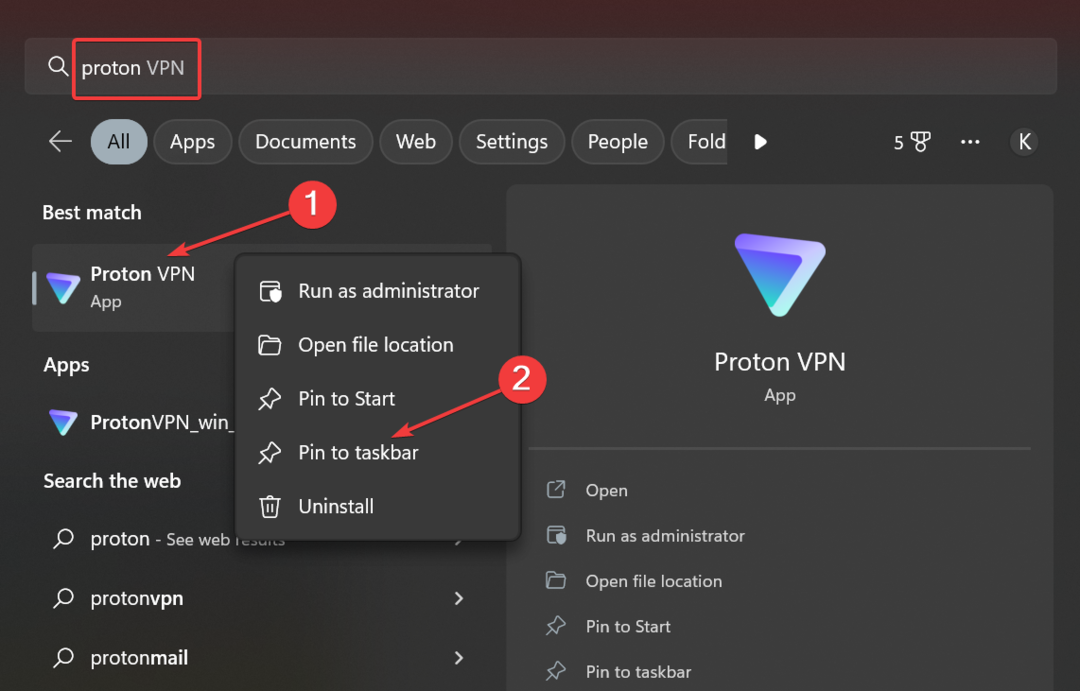
- VPN ახლა ხელმისაწვდომი იქნება დავალების პანელში და მისი გაშვება შესაძლებელია ერთი დაწკაპუნებით.
Windows 11 საშუალებას აძლევს მომხმარებლებს დაამატონ აპლიკაციები დავალების პანელზე სწრაფი წვდომისთვის და ანალოგიურად, შეგიძლიათ დაამატოთ ნებისმიერი VPN პროგრამა. მათთვის, ვინც არ იცის, მომხმარებლებს ასევე შეუძლიათ დავამატოთ ვებგვერდი დავალების პანელზე უახლეს გამეორებაში.
2. დაამატეთ VPN სწრაფ პარამეტრებში
- დააწკაპუნეთ ხმა ხატულა ქვედა მარჯვენა კუთხეში გასახსნელად სწრაფი პარამეტრები მენიუ.
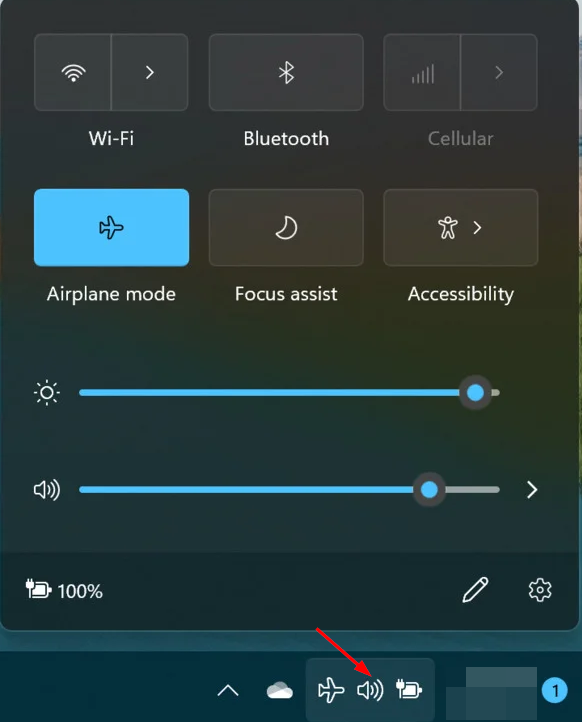
- აირჩიეთ რედაქტირება ღილაკის (კალმისებრი) ხატულა.

- დააწკაპუნეთ დამატება, და შემდეგ აირჩიეთ VPN.
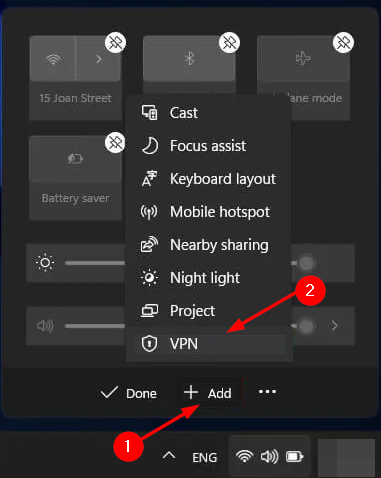
დავალების პანელზე VPN დამატების გარდა, თქვენ ასევე შეგიძლიათ დაამატოთ ხელით კონფიგურირებული სწრაფი პარამეტრები მარტივი წვდომისთვის. თუ გრძნობთ, რომ ის ძალიან აბსოლუტური ხდება, შეგიძლიათ დავალების ზოლის დამალვა საშუალებას მოგცემთ კონცენტრირდეთ თქვენს სამუშაოზე.
- როგორ შევქმნათ Windows 11-ის უყურადღებო ინსტალაცია
- საქაღალდე გაქრა Windows 11-ზე? როგორ დავიბრუნოთ იგი
- როგორ დავაყენოთ VPN ხელით Windows 11-ზე
- როგორ ჩართოთ ან გამორთოთ eSIM Windows 11-ზე
- შესწორება: შეცდომის კოდი 2502 და 2503 Windows 11-ზე
ვიმედოვნებთ, რომ ეს სწრაფი სახელმძღვანელო დაგეხმარებათ უმოკლეს დროში დაამატოთ VPN თქვენს დავალების პანელში. და სანამ მასში ხართ, გაარკვიეთ როგორ შეცვალეთ ხატები Windows 11-ში და თითოეულის მორგება უკეთესი ხილვადობისა და იდენტიფიკაციისთვის.
ჩვენ ასევე გვაქვს შესანიშნავი სახელმძღვანელო, თუ როგორ ხელით დააყენეთ VPN Windows 11, ასე რომ არ გამოტოვოთ.
შეგვატყობინეთ სხვა დამატებითი რჩევების შესახებ, რომლებიც შეიძლება გქონდეთ ამოცანების ზოლის მორგების შესახებ ქვემოთ მოცემულ კომენტარების განყოფილებაში.


